MySQL数据库
本教程介绍的是如何在局域网内搭建 MySQL 数据库。
搭建 MySQL 数据库
1. 下载
进入MySQL 的官方网站,打开 DOWNLOADS 标签。
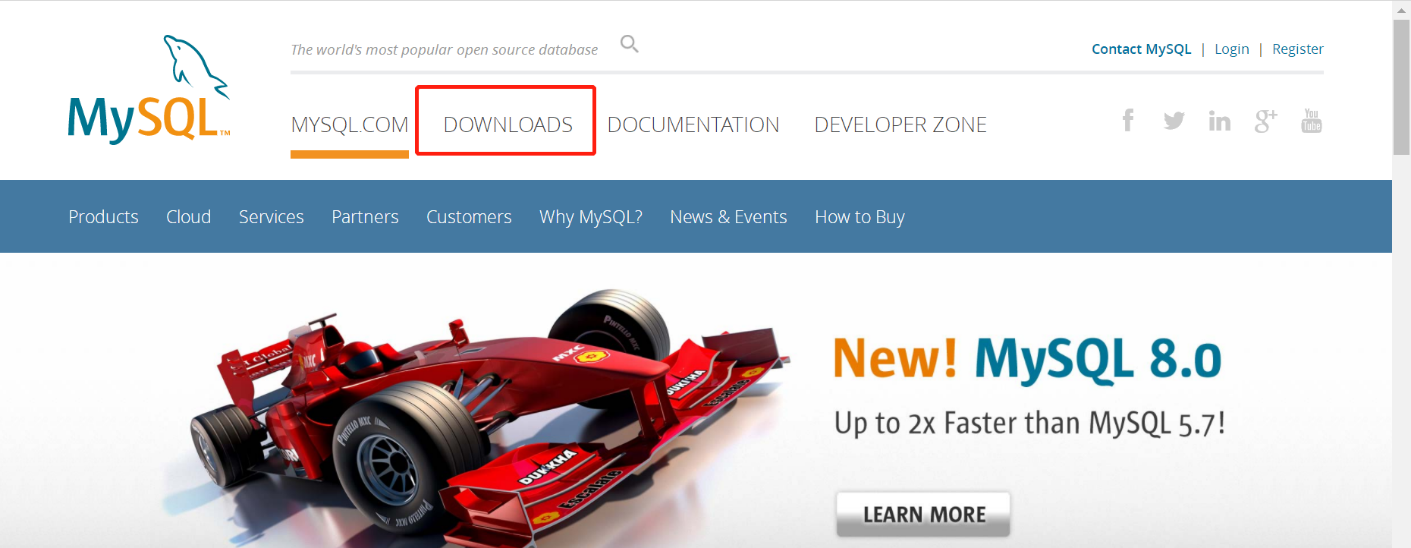
在打开的网页中选择“MySQL Community Edition(GPL)”,然后点击“MySQL Community Server”进入下载项页面。
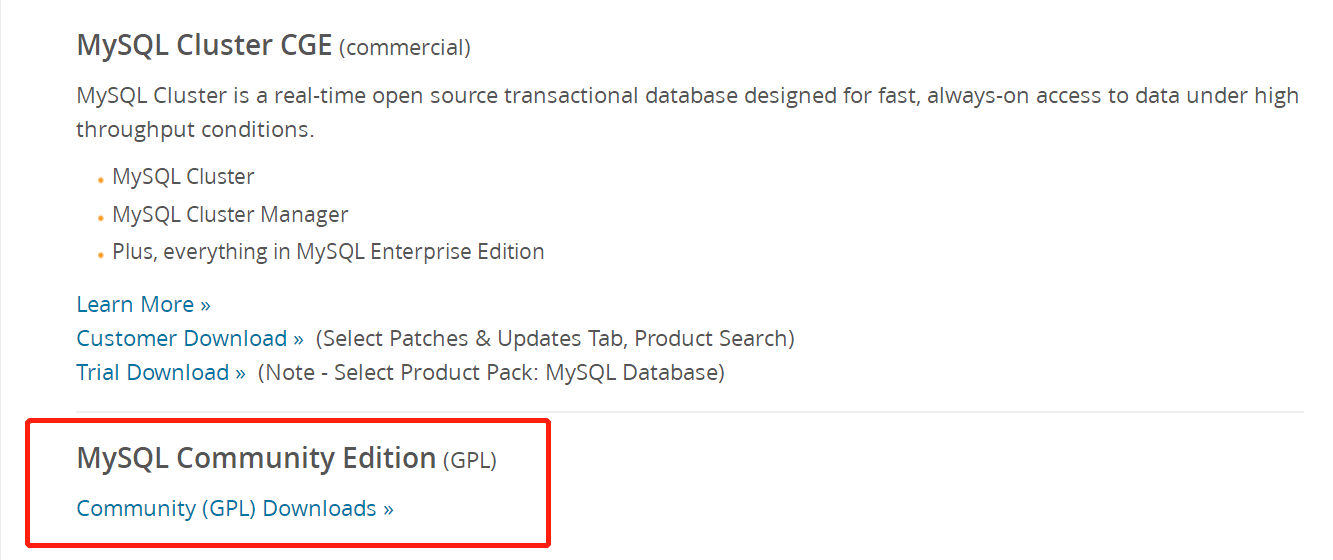
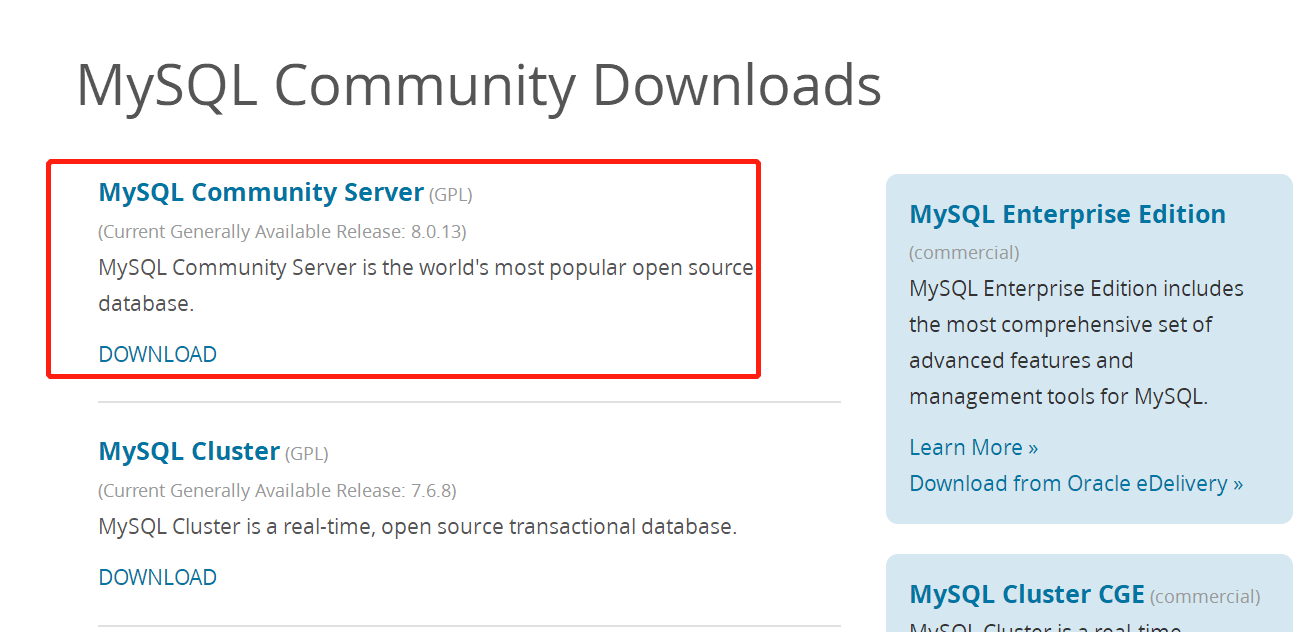
这里推荐使用 MySQL Installer 进行安装,这个版本的 MySQL 不需要自己进行配置,按照提示进行安装就可以了。点击“Go to Download Page >”进入下载页面。
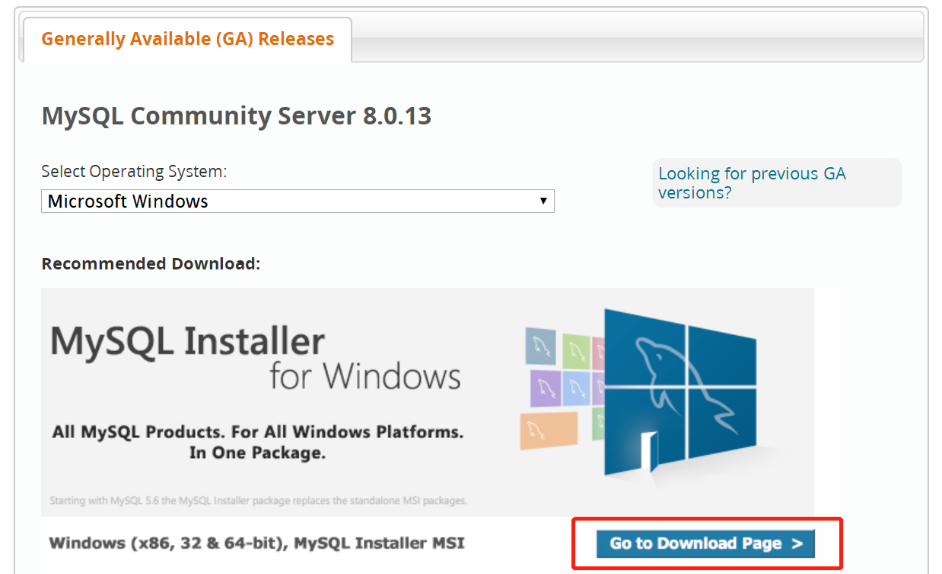
这里选择第二个选项进行下载,版本为 8.0.13。

2. 安装
双击 MySQL Installer 进入安装界面,首先勾选同意协议并点击 Next。
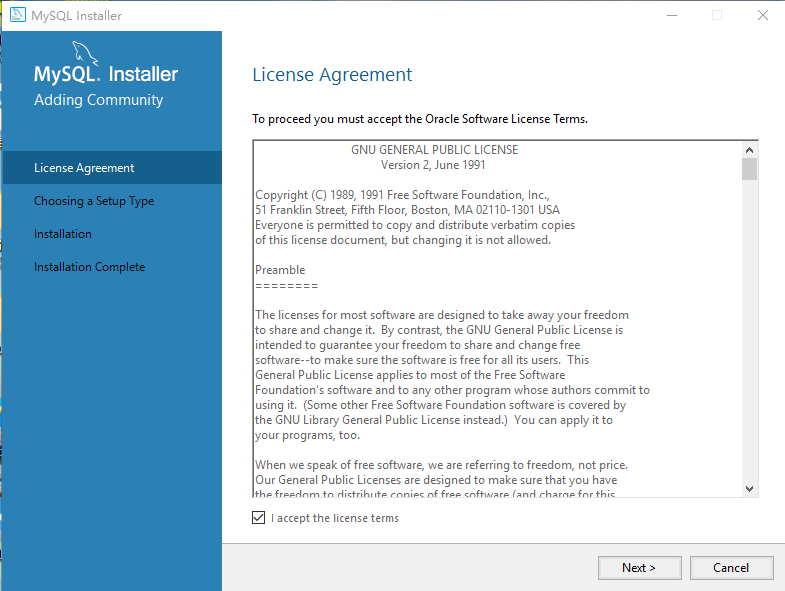
这里只需要安装 MySQL 数据库,所以选择第二项 Server only 就可以。如果有需要其它组件,可以选择其它类型进行安装。
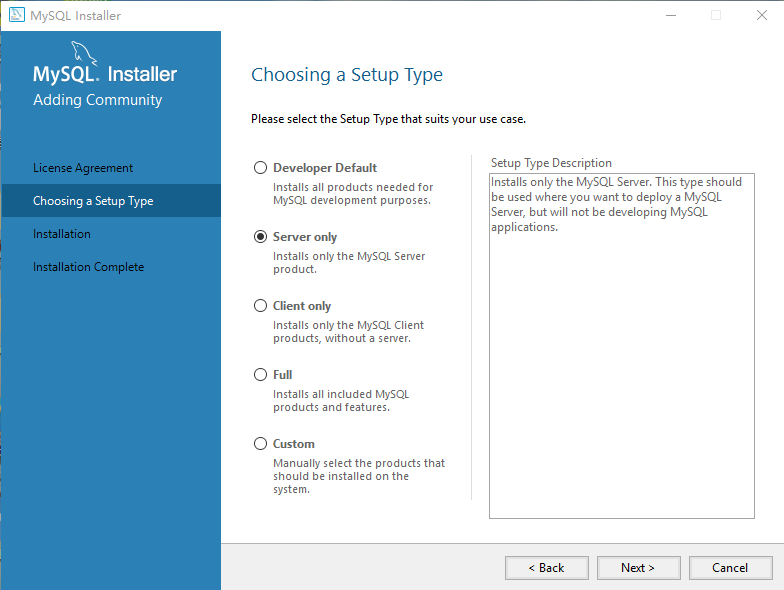
之后点击 Execute 进行安装,等安装完成后点击 Next 进入配置界面。
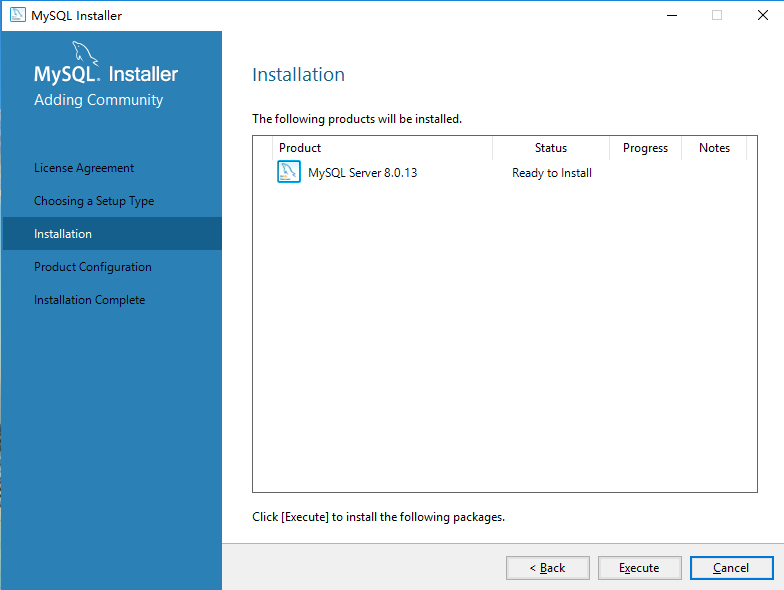
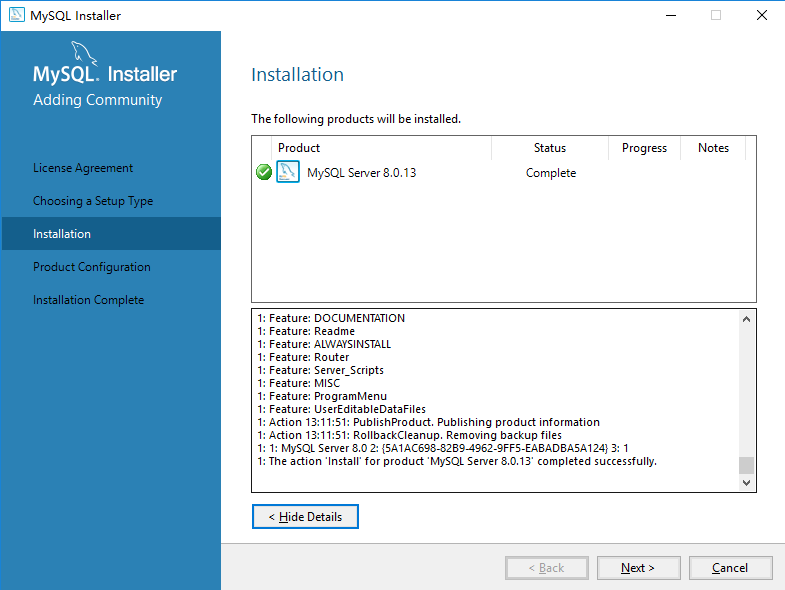
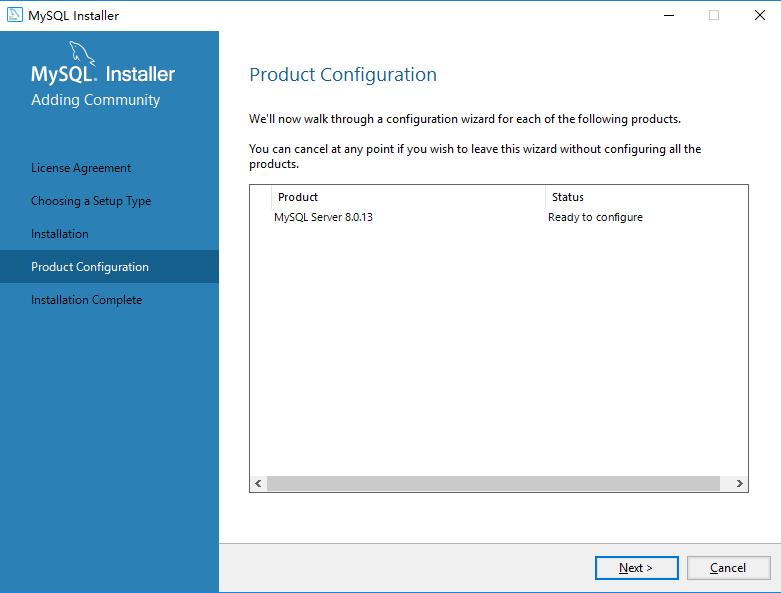
Group Replication(组复制)和 Type and Networking(运行模式与网络)按默认设置即可。默认端口号为 3306。
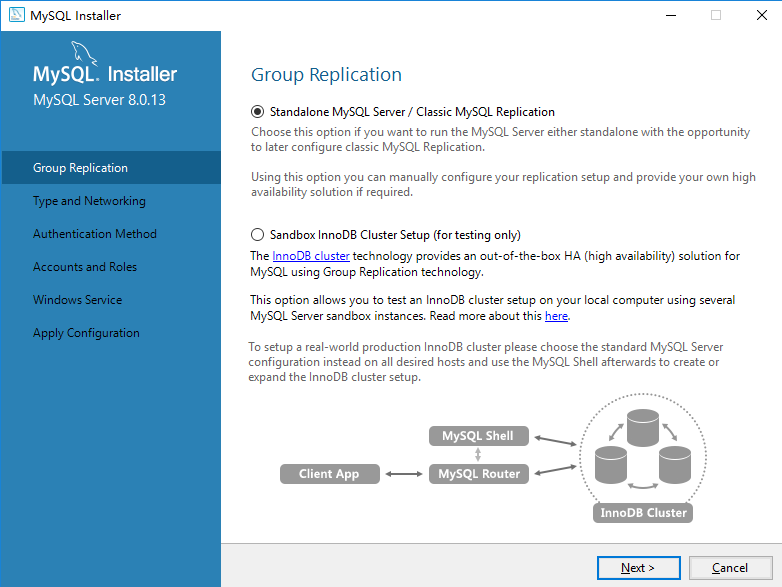
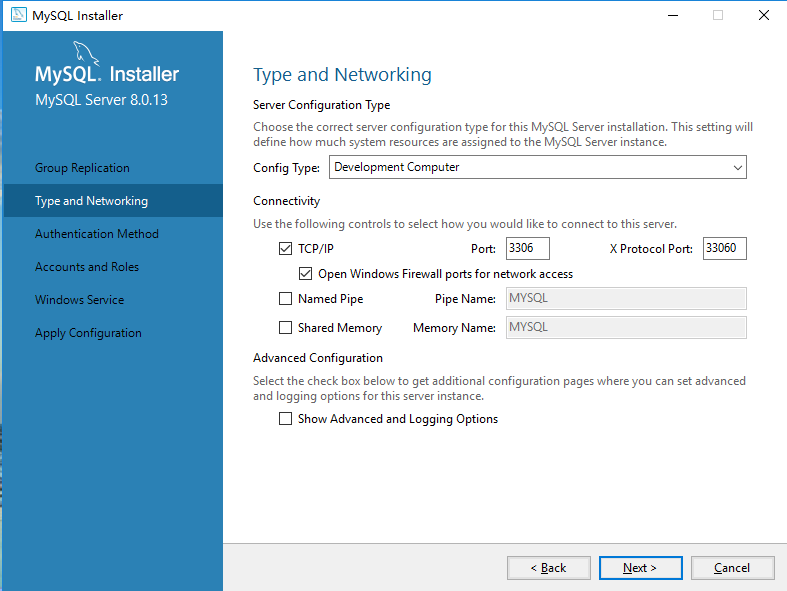
选择身份验证方式。第一种方式为强密码加密授权(推荐),第二种方式为传统授权方法(保留 MySQL 5.x 兼容性)。有一些客户端和程序还没有更新支持新授权方法,这时就需要选择传统授权方法。本文使用的是第二种身份验证方式,配置完成后点击 Next。
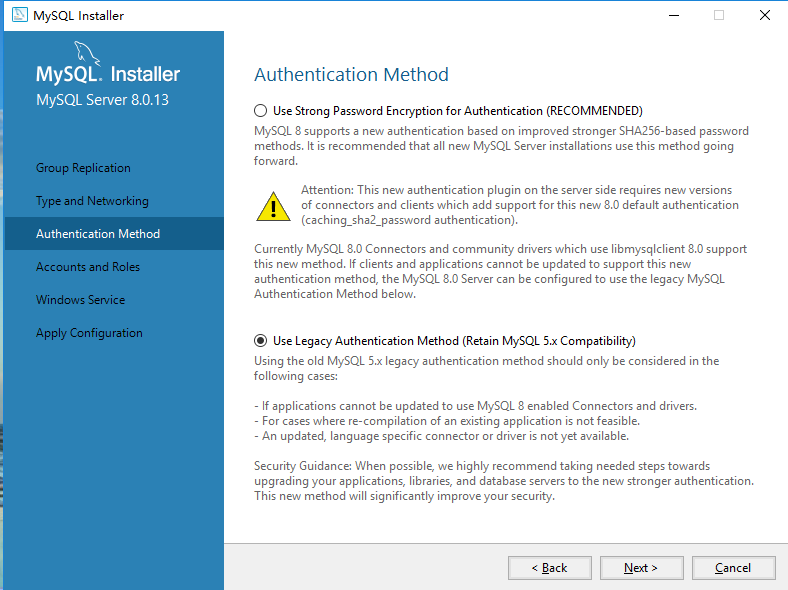
接下来是为 root 用户创建密码。下面还可以添加普通用户,一般使用 root 用户即可。这个密码请务必牢记,使用 root 用户访问 MySQL 服务必须用到这个密码。
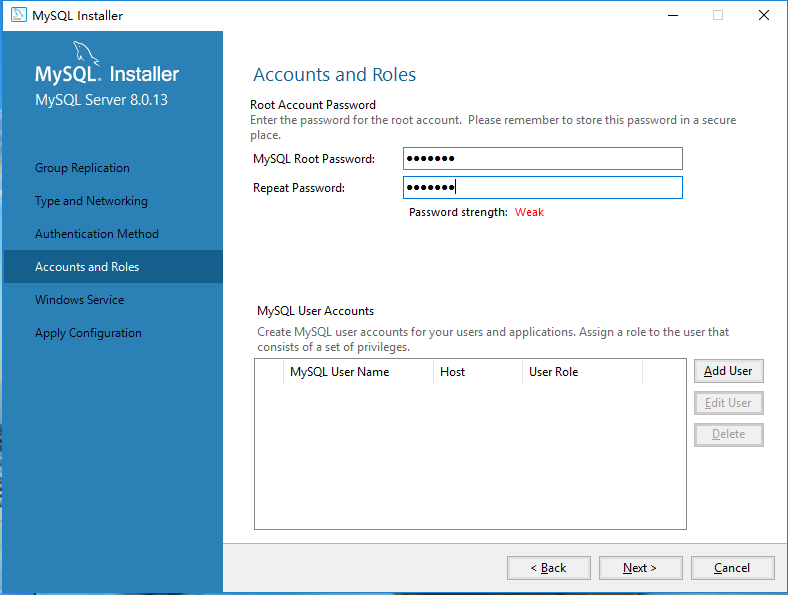
将 MySQL 设置为 Windows 服务,服务名称(Windows Service Name)可以自己设定,其它保持默认设置即可。

点击 Excute 执行配置。在配置完成后点击 Finish 回到安装主程序。
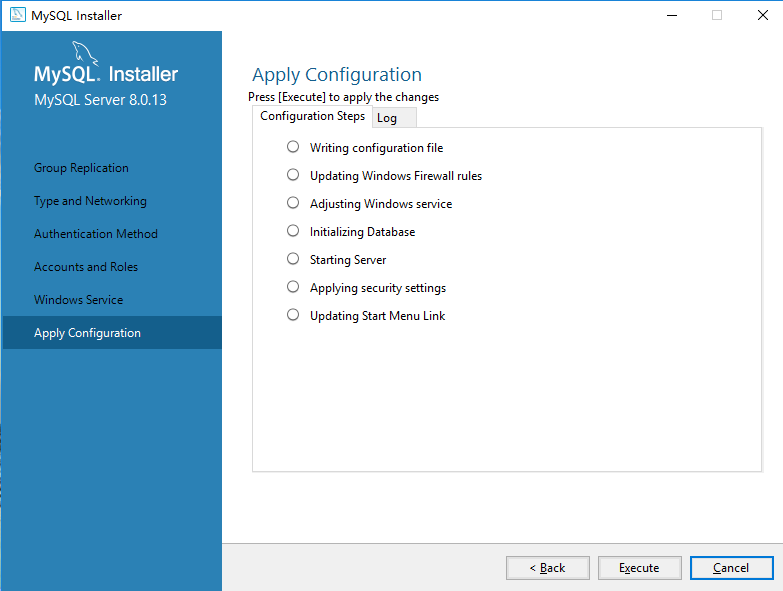

点击 Finish,完成 MySQL 的安装。
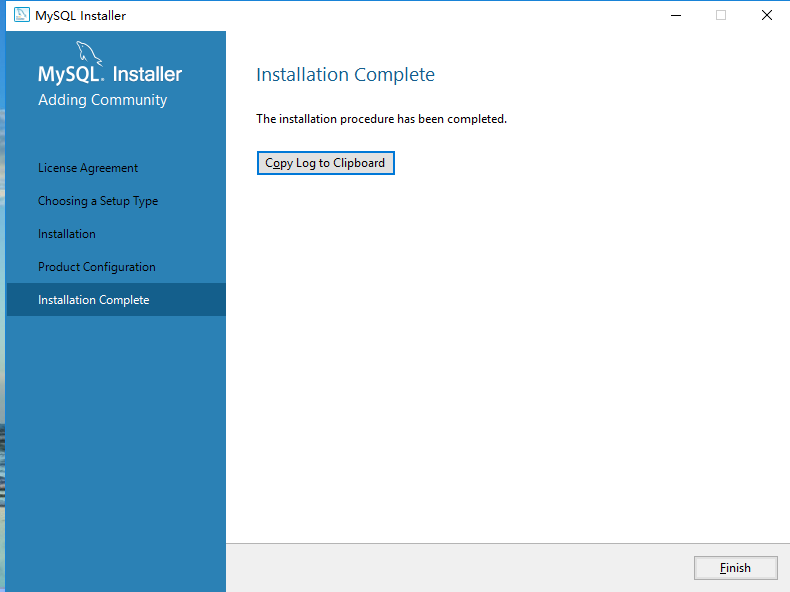
3. 验证
在安装完 MySQL 后,在开始菜单找到 MySQL Command Line Client。执行命令行客户端后,会提示输入密码,密码就是刚刚在配置过程中设置的 root 用户密码。
成功连接会出现下面的窗口。
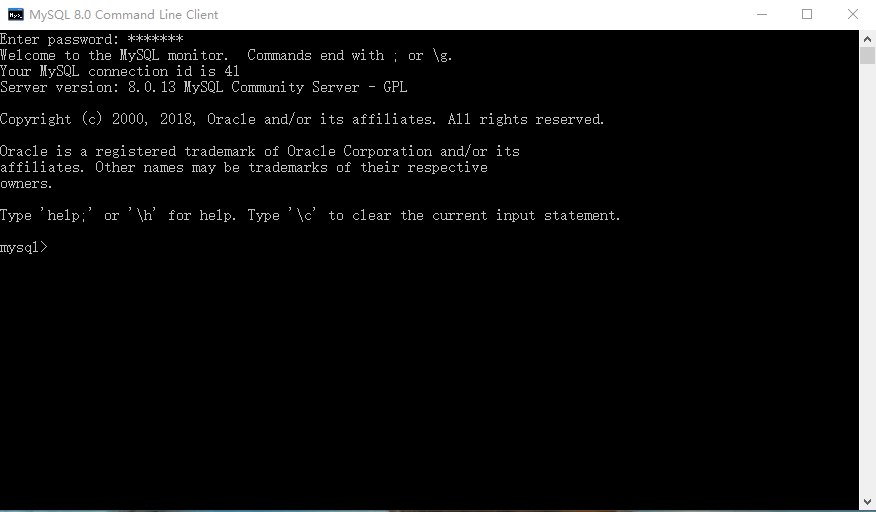
4. 开启远程访问权限
MySQL 默认只允许本地 localhost 登录,所以需要使用以下命令开启远程访问权限。
进入数据库
use mysql;
创建用户
CREATE USER 'root'@'%' IDENTIFIED BY '你的密码';
授权
GRANT ALL ON *.* TO 'root'@'%';
刷新权限
FLUSH PRIVILEGES;
通过执行命令select host, user from user;,可以看到 root 用户的 host 变成了%,说明修改已经成功,可以对 root 用户进行远程连接了;
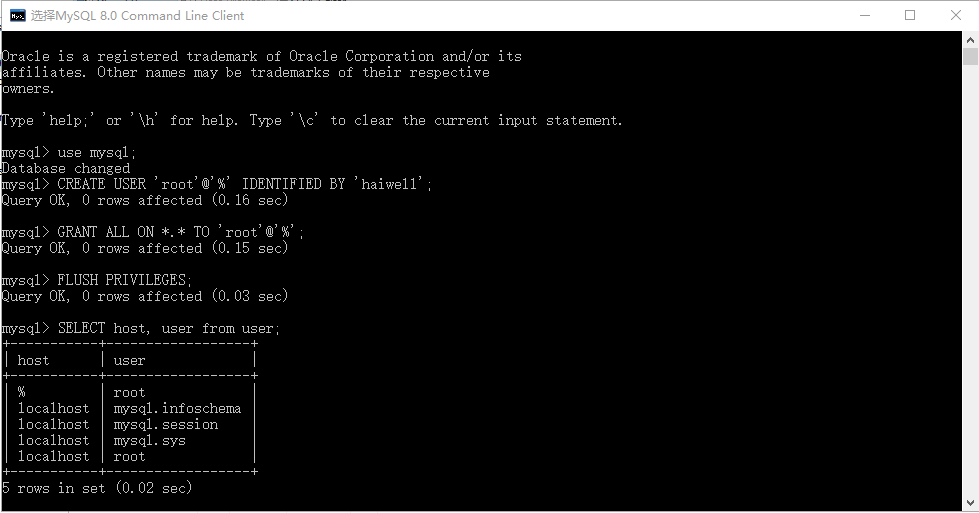
5. 远程访问数据库
远程访问数据库的可视化工具有很多,像 MySQL Workbench、Navicat、HeidiSQL 等。这里使用的是 MySQL-Front 作为例子。
打开 MySQL-Front -> 文件 -> 连接管理 -> 添加,在弹出的窗口填写 MySQL 服务器信息。主机填写 MySQL 服务器的主机 IP 地址,端口默认为 3306。用户和密码为 MySQL 数据库的 root 用户和密码。设置完之后点击确定,即可远程访问 MySQL 数据库。